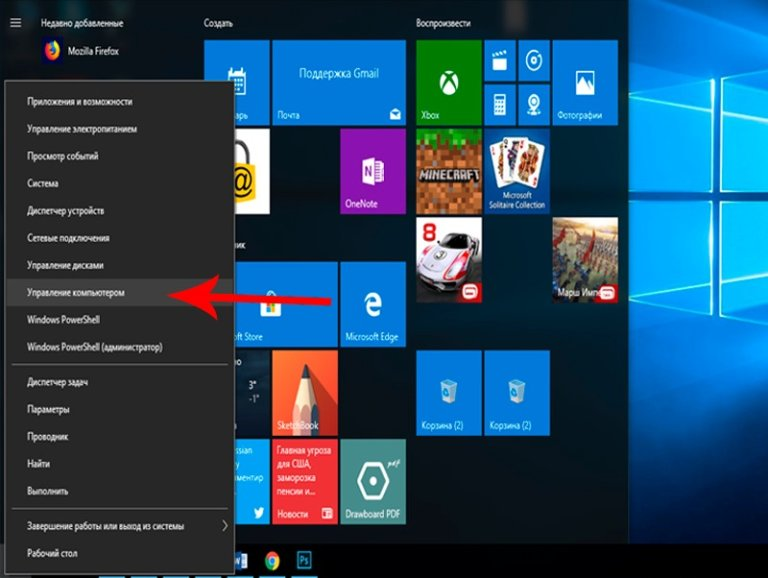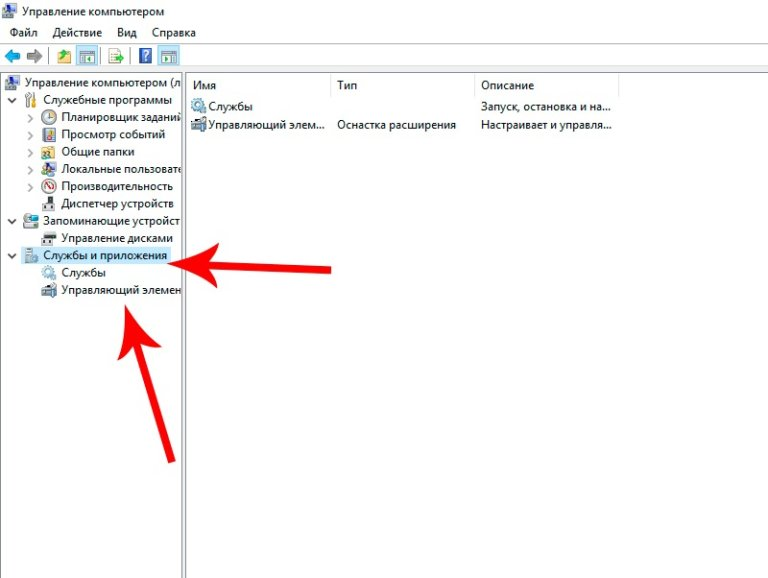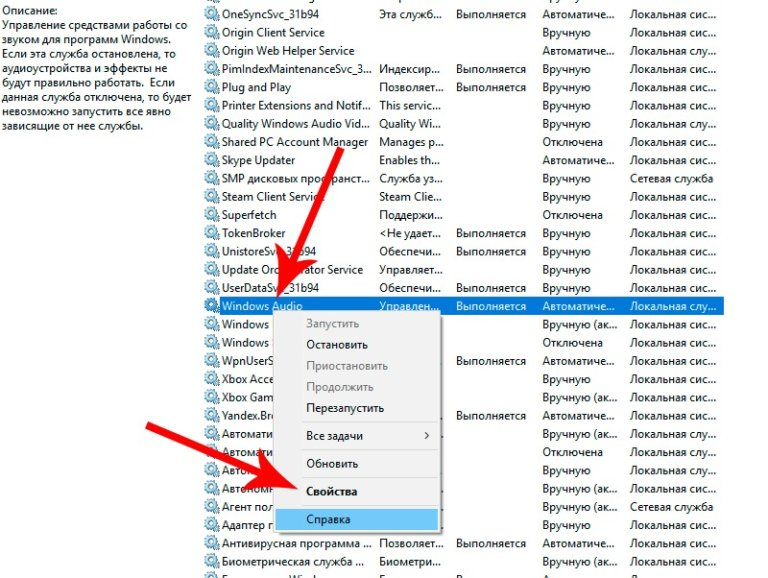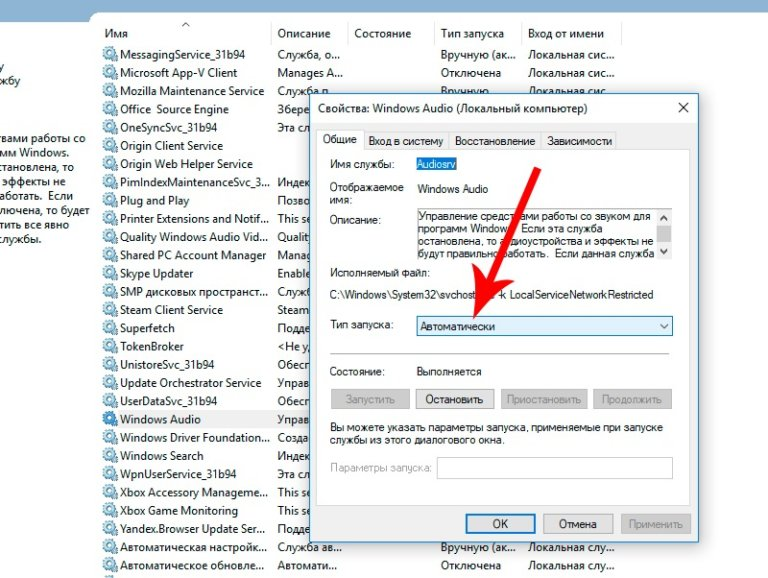O uso de fones de ouvido enquanto trabalha no computador se tornou um hábito para muitos usuários. O uso de um fone de ouvido, especialmente um sem fio, aumenta o conforto não apenas do usuário, mas também daqueles que o rodeiam. Mas acontece que depois de conectar ao dispositivo, não há som. Nesse caso, você precisa entender por que os fones de ouvido não funcionam em um PC ou laptop e como corrigir o problema.
Por que não há som nos fones de ouvido
Pode não haver som nos fones de ouvido por vários motivos. Basicamente, eles são divididos em software e técnico. Não descarte os erros dos próprios usuários, que são as causas mais comuns de falha do dispositivo.
Conectores complicados em novos laptops
Se o som estava bom antes da conexão, mas desapareceu imediatamente após a conexão do fone de ouvido, a probabilidade é de que o usuário não tenha conectado o dispositivo ao fone de ouvido. O fato é que nos laptops modernos existem vários conectores típicos para plugues, como nos fones de ouvido. Normalmente, um PC possui um conector de microfone e fone de ouvido.
É recomendável reorganizar o fone de ouvido em um conector especial para ele. Como regra, haverá um ícone correspondente ao lado. Também é fácil de reconhecer pela cor verde, mas acontece mais em PCs comuns do que em laptops.
O sistema está detectando corretamente o dispositivo de áudio?
Outra causa comum de fones de ouvido quebrados é que o computador não detecta o dispositivo corretamente. Nesse caso, basta fazer o seguinte:
- Vá para o “Painel de Controle” através do menu “Iniciar”.
- Vá para a seção "Hardware e som".
- Mude para o link "Som".
- Clique no ícone com o símbolo do fone de ouvido e defina este dispositivo para reproduzir o som padrão.
Configurações incorretas do Windows - um mau funcionamento do serviço responsável pelo som
Se o serviço responsável pelo som no computador for instável e intermitente, o PC não poderá reproduzir áudio. Nesse caso, é necessário corrigir suas configurações e reiniciar. Isso é feito da seguinte maneira:
- Clique com o botão direito do mouse no menu "Iniciar".
- Na lista exibida, selecione "Gerenciamento de dispositivos".
- Siga o link "Serviços" no menu esquerdo da janela.
- Uma janela é aberta com uma lista de todos os serviços do Windows. Encontre a pessoa responsável pelo som e descubra suas propriedades.
- Na guia "Geral", primeiro pare o serviço e, em seguida, reinicie-o. Em seguida, defina o tipo automático de download.
- Salve as alterações e reinicie o sistema operacional.
Falta de drivers de áudio
A disponibilidade dos drivers e seu funcionamento normal determinarão a capacidade de um computador reproduzir sons. Mesmo se estiverem instalados, se houver problemas, é recomendável reinstalá-los.
Isso é feito da seguinte maneira:
- Vá para o gerenciador de dispositivos.
- Vá para a seção de áudio.
- Clique na linha do alto-falante com o botão direito do mouse e selecione atualizar.
- Depois disso, o sistema procurará independentemente o necessário e o instalará.
Se o usuário usar fones de ouvido sem fio, é recomendável procurar drivers no site oficial do fabricante. Em seguida, instale-os.
Som mudo nas configurações da BIOS
Em uma situação em que os fones de ouvido pararam de funcionar, é possível culpar as configurações do BIOS.Especialmente se o usuário tiver efetuado login recentemente. Como regra, desabilitar a placa de som leva a esse problema. Para reativá-lo, faça o seguinte:
- Vá para o BIOS. Para fazer isso, reinicie o computador e pressione o botão F2.
- Vá para a seção Avançado.
- Em seguida, vá para Configuração de dispositivos.
- Veja o status da placa de som. É fácil calcular, entre outros dispositivos, a palavra "Áudio".
- Ligue-o e salve as alterações.
Depois disso, você precisa reiniciar o sistema operacional novamente e verificar a operacionalidade do dispositivo.
Falha técnica no fone de ouvido
Se nenhum dos métodos acima ajudou a retornar o som, vale a pena supor que o motivo não está no sistema, mas nos próprios fones de ouvido. Para verificar, faça o seguinte:
- Desconecte todos os dispositivos de reprodução do laptop. Em seguida, ligue a música ou outros sons. Você precisa garantir que o laptop possa reproduzir áudio por conta própria. Se você não ouvir nada, precisará aumentar o volume e verificar se a gravação de áudio começou a tocar. Se um som aparecer, vale a pena continuar o diagnóstico, não - procure as razões de sua ausência.
- Agora você precisa conectar os alto-falantes e também ativar a gravação. Nesse estágio, é necessário determinar a correção do reconhecimento pelo sistema de outros dispositivos de reprodução. Se não houver som, você também precisará verificar a exatidão das configurações para escolher o dispositivo para reproduzir áudio.
- Se as duas primeiras verificações foram bem-sucedidas, tente conectar os mesmos fones de ouvido ao computador. Se eles funcionarem, o colapso estará no fone de ouvido e requer reparo ou substituição. Não há som, é possível que o sistema não consiga detectar esse dispositivo. É necessário reinstalar os drivers do dispositivo de áudio (sem fio, fone de ouvido).
Será ainda melhor se você puder conectar o fone de ouvido a outro computador com o mesmo sistema operacional. Assim, é precisamente possível excluir a intervenção do SO. Além disso, é recomendável verificar o status do conector do fone de ouvido. É possível que tenha objetos estranhos ou muita poeira, o que também pode interferir na qualidade da conexão, pelo que o PC não encontra o dispositivo de áudio. Em seguida, verifique o equipamento quanto a danos.
Se os fones de ouvido são simples, não há sentido em entender o colapso de seu “preenchimento”. E em dispositivos mais complexos, como um fone de ouvido bluetooth, não se mexa sem conhecimento especial. Nesse caso, é melhor encaminhar o fone de ouvido para o mestre, apenas ele pode dizer por que o laptop não o vê.